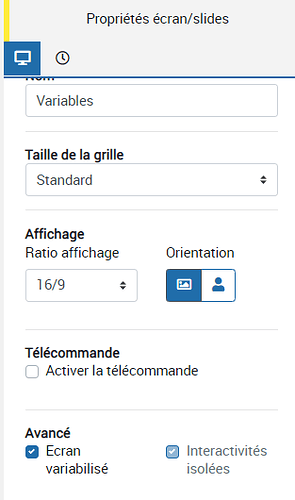Pour activer cette fonctionnalité, allez dans les propriétés écran/slides et cochez la case « écran variabilisé ».
Vous verrez ensuite s’afficher un nouvel encart « Variables », à côté des conditions.
C’est là que vous pourrez déclarer des nouvelles variables pour votre wallboard.
![]()
La variable peut être utilisée :
- dans une source de données, directement dans l’URL ou avec un filtre : {%nomdemavariable%}
- dans une condition : {%nomdemavariable%}
- dans un point d’affichage, rubrique « Wallboards », sous-rubrique « Variables »
- dans un widget texte : {%nomdemavariable%}